Linux Mint: วิธีเพิ่มผู้ใช้ใหม่

ป้องกันการลบไฟล์โดยไม่ได้ตั้งใจบน Linux Mint ด้วยการสร้างบัญชีผู้ใช้สำหรับสมาชิกในครอบครัวแต่ละคน สร้างผู้ใช้ใหม่อย่างรวดเร็วเพื่อจัดระเบียบสิ่งต่างๆ

การจัดการการใช้พลังงานของคอมพิวเตอร์โดยทั่วไปถือเป็นความคิดที่ดี สำหรับผู้ใช้แล็ปท็อปโดยเฉพาะ การจัดการการใช้พลังงานของคุณหมายความว่าคุณสามารถลดพลังงานแบตเตอรี่ที่สิ้นเปลืองลงได้ ทำให้คุณมีเวลาใช้งานที่มีประโยชน์มากขึ้นในขณะเดินทาง สำหรับผู้ใช้เดสก์ท็อปและแล็ปท็อป การลดการใช้พลังงานหมายความว่าคุณต้องจ่ายค่าไฟฟ้าให้น้อยลง คุณอาจไม่รู้สึกว่านี่เป็นปัญหามากนักสำหรับคอมพิวเตอร์ที่ทำงานทิ้งไว้ในสำนักงาน เนื่องจากคุณไม่ใช่คนจ่ายพลังงาน แต่การลดพลังงานที่สูญเปล่าไปทุกที่จะช่วยลดปริมาณพลังงานที่ต้องใช้ในการผลิตจากการเผาฟอสซิล เชื้อเพลิง
ในการกำหนดค่าตัวเลือกการจัดการพลังงานใน Linux Mint ให้กดปุ่ม Super จากนั้นพิมพ์ "การจัดการพลังงาน" แล้วกด Enter
เคล็ดลับ: คีย์ "Super" เป็นชื่อที่ลีนุกซ์รุ่นต่างๆ ใช้เพื่ออ้างถึงคีย์ของ Windows หรือคีย์ "Command" ของ Apple ในขณะที่หลีกเลี่ยงความเสี่ยงจากปัญหาเครื่องหมายการค้า
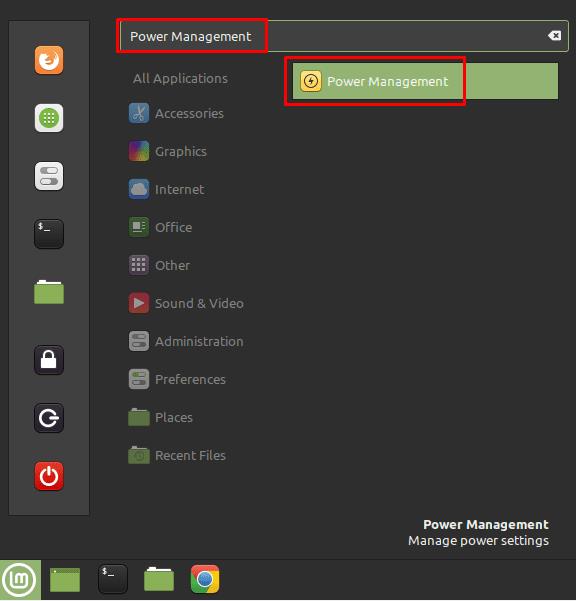
กดปุ่ม Super จากนั้นพิมพ์ "การจัดการพลังงาน" แล้วกด Enter ตัวเลือกพลังงานแรกที่มีป้ายกำกับว่า "ปิดหน้าจอเมื่อไม่ได้ใช้งานสำหรับ" ช่วยให้คุณกำหนดค่าได้ว่าควรปิดจอภาพเมื่อใด แบ็คไลท์ของจอภาพเป็นหนึ่งในความต้องการพลังงานขนาดใหญ่ของคอมพิวเตอร์ ดังนั้นสิ่งนี้สามารถช่วยประหยัดพลังงานเมื่อคอมพิวเตอร์ของคุณไม่ถูกแตะต้อง การตั้งค่านี้มีค่าเริ่มต้นเป็นสามสิบนาที แต่คุณสามารถเลือกที่จะเปลี่ยนเป็นห้า สิบ สิบห้า หรือสี่สิบห้านาที หรือหนึ่ง สอง หรือสามชั่วโมง คุณยังสามารถเลือกที่จะปิดใช้งานคุณลักษณะนี้ทั้งหมดได้หากต้องการให้หน้าจอเปิดอยู่แม้จะไม่ได้ใช้งานระบบก็ตาม
ตัวเลือกพลังงานที่สองซึ่งมีข้อความว่า “ระงับเมื่อไม่ได้ใช้งานสำหรับ” นั้นคล้ายกันมาก แต่แทนที่จะปิดจอภาพ คอมพิวเตอร์จะหยุดชั่วคราวเพื่อประหยัดพลังงานยิ่งขึ้นไปอีก ตัวเลือกนี้ถูกปิดใช้งานโดยค่าเริ่มต้น
ตัวเลือกสุดท้ายคือการตั้งค่าที่สะดวกกว่าซึ่งช่วยให้คุณกำหนดค่าว่าจะเกิดอะไรขึ้นเมื่อกดปุ่มเปิดปิดบนคอมพิวเตอร์ ตามค่าเริ่มต้น Linux Mint จะถามคุณว่าคุณต้องการทำอะไร อย่างไรก็ตาม คุณสามารถตั้งค่าให้ล็อก ระงับ หรือปิดเครื่องคอมพิวเตอร์ หรือไม่ทำอะไรเลยก็ได้หากต้องการ
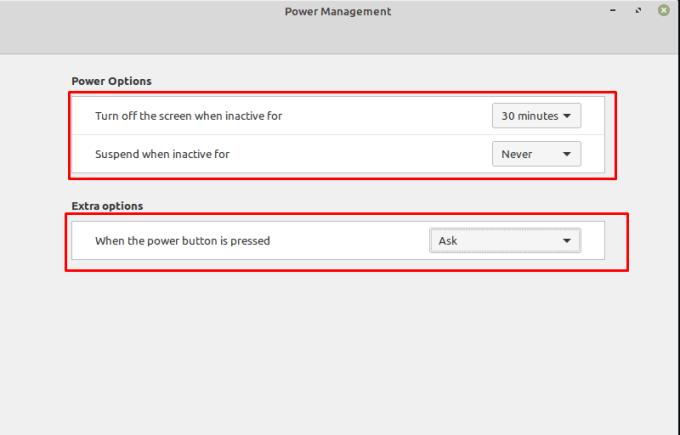
กำหนดค่าตัวจับเวลาว่าเมื่อใดที่คอมพิวเตอร์จะปิดหน้าจอและระงับตัวเองหากไม่ได้ใช้งาน
ไม่ว่าสถานการณ์จะเป็นอย่างไร อย่างน้อยหนึ่งประโยชน์ในการลดการใช้พลังงานที่เป็นไปได้ จอภาพคอมพิวเตอร์สมัยใหม่สามารถเปิดได้ภายในไม่กี่วินาที และคอมพิวเตอร์ที่มี SSD ใช้เวลาในการบู๊ตไม่นานนัก ดังนั้น การกำหนดค่าหน้าจอให้ปิดโดยอัตโนมัติหลังจากไม่มีการใช้งานในช่วงเวลาสั้นๆ และเพื่อให้คอมพิวเตอร์ของคุณหยุดทำงานโดยอัตโนมัติเมื่อถูกทิ้งไว้ตามระยะเวลาที่เหมาะสม จะไม่ทำให้คุณลำบากใจมากนัก
ป้องกันการลบไฟล์โดยไม่ได้ตั้งใจบน Linux Mint ด้วยการสร้างบัญชีผู้ใช้สำหรับสมาชิกในครอบครัวแต่ละคน สร้างผู้ใช้ใหม่อย่างรวดเร็วเพื่อจัดระเบียบสิ่งต่างๆ
โดยทั่วไปการเข้าถึงเครือข่าย Wi-Fi จะถูกจำกัดด้วยวิธีใดวิธีหนึ่งจากสามวิธี วิธีที่พบบ่อยที่สุดคือการใช้รหัสผ่าน แต่คุณสามารถมีเครือข่ายได้โดยที่
พื้นที่ทำงานเป็นคุณลักษณะที่มีประโยชน์ใน Linux Mint ที่ช่วยให้คุณใช้เดสก์ท็อปเสมือนได้หลายเครื่อง พื้นที่ทำงานได้รับการออกแบบให้คล้ายกับการใช้ a
กำหนดค่า Menu Applet ตามที่คุณต้องการเพื่อค้นหาแอปเพล็ตได้เร็วขึ้น รับประสบการณ์ที่เป็นส่วนตัวมากขึ้นโดยทำการเปลี่ยนแปลงเหล่านี้
รับทราบข้อมูลที่สำคัญสำหรับคุณด้วยเดสก์ท็อปใหม่บน Linux Mint ดูว่าคุณสามารถ dd ได้มากเท่าที่คุณต้องการได้อย่างไร
แม้ว่าการใช้บัญชีออนไลน์ของคุณแยกกันเป็นวิธีการมาตรฐานและให้สิทธิ์การเข้าถึงเว็บไซต์หรือบริการที่ทำงานได้เต็มรูปแบบ แต่ก็มีบางครั้ง
ในการเชื่อมต่ออุปกรณ์กับคอมพิวเตอร์ของคุณ คุณสามารถใช้สายเคเบิลแบบเดิม เช่น USB และแจ็ค 3.5 มม. แต่สิ่งเหล่านี้อาจทำให้สายเคเบิลยุ่งเหยิงและจำกัดว่าคุณอยู่ไกลแค่ไหน
กำหนดค่าวิธีการทำงานของ Alt-Tab และรับประสบการณ์ที่เป็นส่วนตัวมากขึ้น ใช้ทางลัดในแบบที่คุณต้องการเมื่อคุณต้องการ
เสียงเป็นส่วนสำคัญของคอมพิวเตอร์ มีหลายสถานการณ์ที่คุณจะใช้งาน เช่น ฟังเพลงขณะทำงานหรือดู
เมื่อคุณเสียบอุปกรณ์เก็บข้อมูลแบบถอดได้ คุณมักจะต้องการเริ่มใช้งานทันที เพื่อช่วยให้คุณประหยัดเวลาในการคลิกเพียงไม่กี่ครั้ง ระบบปฏิบัติการเช่น








